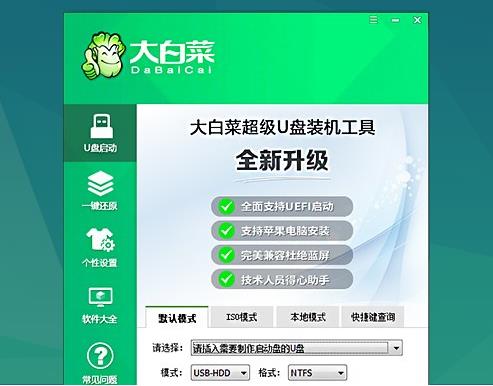电脑磁盘空间不足是让许多用户头痛的问题。当你正忙于处理工作或娱乐任务时,电脑突然弹出一条警告信息,提示你的电脑磁盘空间不足,无法存储更多的文件。这种情况下,不要惊慌,学会一些清理磁盘空间的小技巧,轻松解决这个问题。接下来,本文将介绍一些清理磁盘空间的方法。
删除垃圾文件
电脑日常使用时间长了,系统自动生成的缓存文件、临时文件、回收站中的垃圾文件等占用了大量的磁盘空间。通过删除这些垃圾文件可以迅速释放磁盘空间。
1. 清空回收站:在桌面上找到回收站图标,右键单击选择“清空回收站”即可。
2. 删除临时文件和缓存文件:在Windows系统中,临时文件和缓存文件默认存储在C:\Windows\temp和C:\Users\用户名\AppData\Local\temp路径下。可以使用Windows自带的磁盘清理工具,全盘扫描一遍系统磁盘,勾选“临时文件”、“缩略图”等选项,然后选择“清理系统文件”进行清理。
清理硬盘碎片
硬盘碎片是指磁盘上存储的文件分散不连续,导致读写速度变慢,而且占用的磁盘空间也多。清理硬盘碎片可以优化磁盘空间使用,并加快文件的读写速度。
在Windows系统中,系统默认的磁盘碎片清理工具是磁盘碎片整理程序。在电脑控制面板中找到“管理工具”-“计算机管理”-“磁盘管理”-右键单击需要清理的磁盘,然后依次选择“属性”-“工具”-“optimize”进行清理。
卸载不必要的程序
有些应用程序安装后,可能不再需要或者很少使用,但依然占用着较大的磁盘空间。对于这些不需要的应用程序,可以直接卸载。
在Windows系统中,打开“控制面板”-“程序和功能”,从中可以选择需要卸载的应用程序进行卸载。卸载后,虚出的磁盘空间就会回收给系统。
迁移文件存储位置
对于一些文档、图片、视频文件等占用较大磁盘空间的文件,可以将它们迁移到其他磁盘或云端存储,以释放系统磁盘空间。
在Windows系统中,可以将文件或文件夹拖动到其他磁盘上,或者使用Windows自带的“存储空间”功能将文件拷贝至其他磁盘。另外,如果你有一些重要的文件需要长期保存,可以选择使用云端存储、移动硬盘等外接存储设备进行备份。
总结
以上就是清理电脑磁盘空间不足的方法。无论哪种方法,都需要用户根据自身情况灵活选择,不要将个人重要数据进行随意删除。同时,经常清理磁盘空间,也是保持电脑性能快速的关键。